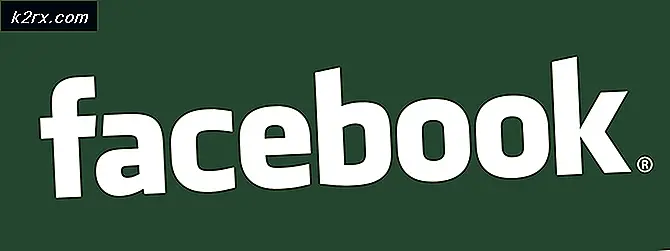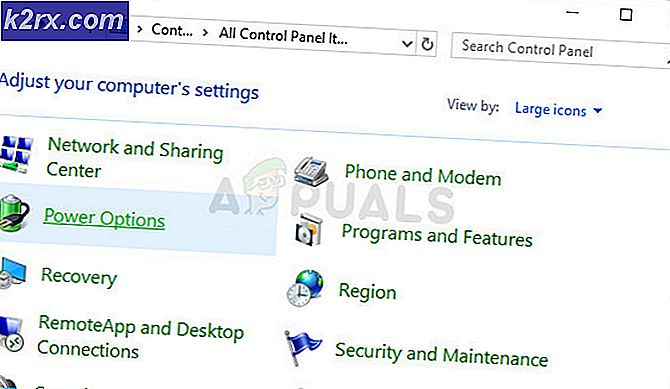วิธีการ: ถอนการติดตั้ง League of Legends บน MacOS
การเล่นเกมอาจเป็นงานอดิเรกที่มีราคาแพงที่สุดแห่งหนึ่งแม้ว่าคุณจะไม่ต้องออกจากบ้านเพื่อที่จะมีส่วนร่วม การสร้างหรือซื้อพีซีเกมที่มีประสิทธิภาพอาจเป็นเรื่องที่ยากลำบากโดยเฉพาะอย่างยิ่งเนื่องจากพีซีกำลังมีการอัปเกรดทุกปีและพีซีที่คุณคิดว่าแข็งแกร่งขึ้นจะล้าสมัยในอีกสองปีข้างหน้า
เกมไม่ควรเป็นสิ่งที่คุณทำทั้งวันไม่ว่าคุณจะเป็นนักเรียนในโรงเรียนมัธยมวิทยาลัยหรือถ้าคุณเป็นคนที่โตขึ้นด้วยงานเต็มเวลา อาจได้รับการยอมรับจากสองสามชั่วโมงต่อวัน ลองหาวิธีที่ผู้เล่นเกมบน Mac OS X จะต้องลบเกมออกจากพีซีของตน
ถอนการติดตั้ง League of Legends บน Mac OS
League of Legends เป็นศึกของ MOBA (Multiplayer Online Battle Arena) และถือเป็นหนึ่งในเกมที่มีการเล่นมากที่สุดตลอดกาลด้วยการอัปเดตอย่างต่อเนื่องและการเปิดตัวแชมเปี้ยนใหม่ ๆ ซึ่งจะทำให้เกมสดใหม่
อย่างไรก็ตามหลังจากที่คุณหยุดเล่นเกมบนคอมพิวเตอร์ที่ใช้ Mac OS X แล้วคุณจะต้องการวิธีง่ายๆในการกำจัดเกมอย่างถาวร ดูวิธีการทำตามคำแนะนำด้านล่าง
หมายเหตุ : หยุดการทำงาน League of Legends นี่เป็นขั้นตอนที่จำเป็นก่อนที่คุณจะเริ่มการลบ เปิดตัวการตรวจสอบกิจกรรมใน Mac ของคุณเปลี่ยนตัวกรองเป็น All Processes คลิก League of Legends ถ้ามีการใช้งานอยู่และจากนั้นคลิก Quit Process เพื่อสิ้นสุดกระบวนการทั้งหมดของ League of Legends
หรืออีกวิธีหนึ่งคุณสามารถออกจากกระบวนการหลักของ League of Legends โดยกด Command + Option + Esc เพื่อเรียกใช้ Activity Monitor คลิก League of Legends คลิก Force Quit จากนั้นยืนยันการดำเนินการของคุณในกล่องป๊อปอัพต่อไปนี้
โซลูชันที่ 1: การใช้วิธีการทั่วไปในการถอนการติดตั้ง
Mac ใช้วิธีการถอนการติดตั้งทั้งหมดได้ง่ายกว่า Windows เนื่องจากการถอนการติดตั้งและลบข้อมูลทั้งหมดจะอ้างถึงสิ่งเดียวกัน การลากแอปฯ จากโฟลเดอร์ Applications ไปที่ถังขยะจะเท่ากับการถอนการติดตั้งใน Windows เช็คเอาท์ด้านล่าง!
PRO TIP: หากปัญหาเกิดขึ้นกับคอมพิวเตอร์หรือแล็ปท็อป / โน้ตบุ๊คคุณควรลองใช้ซอฟต์แวร์ Reimage Plus ซึ่งสามารถสแกนที่เก็บข้อมูลและแทนที่ไฟล์ที่เสียหายได้ วิธีนี้ใช้ได้ผลในกรณีส่วนใหญ่เนื่องจากปัญหาเกิดจากความเสียหายของระบบ คุณสามารถดาวน์โหลด Reimage Plus โดยคลิกที่นี่- ลงชื่อเข้าใช้ Mac ด้วยบัญชีผู้ดูแลระบบ ถ้าคุณไม่ได้ลงชื่อเข้าใช้ด้วยบัญชีผู้ดูแลระบบระบบจะขอให้คุณป้อนรหัสผ่านเมื่อคุณพยายามลบบางสิ่งบางอย่าง
- หากต้องการทราบว่าบัญชีของคุณมีสิทธิ์ผู้ดูแลระบบหรือไม่ให้คลิกที่เมนู Apple เลือก System Preferences จากนั้นเลือก Users & Groups ตรวจสอบว่าบัญชีของคุณแสดงในรายการเป็นผู้ดูแลระบบ
- เปิดโฟลเดอร์ Applications ของคุณ เรียกค้นโปรแกรมที่คุณต้องการถอนการติดตั้ง บางโปรแกรมจะแสดงด้วยไอคอนเดียวเช่น Firefox ในขณะที่ไอคอนอื่น ๆ จะเป็นไอคอนหลายไอคอนเช่น Microsoft Office ค้นหา League of Legends ในรายการ
- โปรแกรมสามารถพบได้ในที่อื่น ๆ เช่นเดสก์ท็อป
- ลากไอคอน League of Legends ของโปรแกรมที่คุณต้องการลบลงในถังขยะ เมื่อคุณปล่อยแอพพลิเคชันที่คุณเลือกไว้ในถังคุณจะได้ยินเสียงเอฟเฟ็กต์ที่ดูเหมือนว่ากระดาษถูกขัดถู
- คุณสามารถย้ายโปรแกรมที่เลือกไปยังถังขยะได้อย่างรวดเร็วโดยการกด Cmd + Del
- ถังทำหน้าที่เป็นบัฟเฟอร์เพื่อความปลอดภัยในกรณีที่คุณลบอะไรผิดพลาด ถ้าคุณเปิดถังขยะคุณสามารถดูเนื้อหาและลากรายการกลับออกได้หากจำเป็น
- ล้างข้อมูลในถังขยะของคุณ เมื่อแน่ใจแล้วว่าคุณจะไม่ต้องใช้โปรแกรมอีกคุณสามารถล้างข้อมูลในถังขยะซึ่งจะเพิ่มพื้นที่ว่างในคอมพิวเตอร์ของคุณ หากต้องการล้างข้อมูลในถังขยะให้คลิกขวาที่ไอคอนถังขยะเลือก Empty Trash และคลิก Empty Trash เพื่อยืนยัน
- คุณสามารถล้างข้อมูลในถังขยะได้อย่างรวดเร็วโดยกด Command + Shift + Del หากไม่ต้องการให้ได้รับการยืนยันให้กด Command + Shift + Option + Delete แทน
แนวทางที่ 2: การล้างข้อมูลหลังจากการลบ
แม้ว่าคุณจะถอนการติดตั้ง League of Legends ไว้แล้วอาจมีบางไฟล์อยู่ในคอมพิวเตอร์ Mac OS X ของคุณดังนั้นจึงเป็นการดีที่สุดถ้าคุณทำความสะอาด ไฟล์เหล่านี้อาจส่งผลต่อระบบของคุณในภายหลัง
- เปิดโฟลเดอร์ Library แม้ว่าโปรแกรมจะถูกลบไปแล้วอาจมีไฟล์ที่ยังเหลืออยู่ในฮาร์ดไดรฟ์ แฟ้มการกำหนดลักษณะเหล่านี้มักมีขนาดเล็กและสามารถเก็บรักษาได้หากคุณติดตั้งแอพพลิเคชันใหม่ หากคุณไม่ได้วางแผนใช้โปรแกรมอีกครั้งคุณสามารถลบไฟล์เหล่านี้ได้อย่างถาวร
- คุณสามารถเปิดโฟลเดอร์ Library ได้โดยการกดปุ่ม Option และคลิกที่เมนู Go ตัวเลือก Library ควรปรากฏในเมนู
- คุณสามารถยกเลิกการซ่อนโฟลเดอร์ไลบรารีได้อย่างถาวรโดยทำตามขั้นตอนในคู่มือนี้
- ค้นหาไฟล์ที่คุณต้องการนำออก ค้นหาไฟล์หรือโฟลเดอร์ใด ๆ ที่มี League of Legends หรือ LoL ในชื่อหรือชื่อผู้พัฒนาเกม Riot Games ใน ~ / Library /, ~ / Library / Preferences / และ ~ / Library / Application Support / folders
- ย้ายไฟล์หรือโฟลเดอร์ที่คุณพบในถังขยะ ล้างข้อมูลในถังขยะเพื่อลบไฟล์ ถ้าคุณไม่สามารถทิ้งขยะได้ให้รีบูตเครื่องคอมพิวเตอร์และลองอีกครั้ง
โฟลเดอร์ทั้งสองนี้เป็นโฟลเดอร์ที่คุณต้องการลบในโฟลเดอร์ ~ / Library / Preferences:
การตั้งค่า League of Legends
LolClient
ลบและลบ League of Legends.app จากโฟลเดอร์ Applications ของคุณและทุกอย่างจะหายไป
โซลูชันที่ 3: การใช้ Automatic Uninstaller
การใช้วิธีการอัตโนมัตินี้คุณไม่จำเป็นต้องใช้เวลามากในการค้นหาโฟลเดอร์ที่มีส่วนประกอบของ League of Legends โปรแกรมถอนการติดตั้งอัจฉริยะจะสแกนให้โดยอัตโนมัติเมื่อคุณดำเนินการถอนการติดตั้ง ดังนั้นขอเริ่มต้นและดูว่าการถอนการติดตั้งแบบอัตโนมัติทำงานอย่างไร
- ดาวน์โหลด AppCleaner จากเว็บไซต์อย่างเป็นทางการของพวกเขา
- เปิด AppCleaner หลังจากติดตั้งลงในคอมพิวเตอร์ของคุณ
- ค้นหา LoL และลบไฟล์ทั้งหมด
PRO TIP: หากปัญหาเกิดขึ้นกับคอมพิวเตอร์หรือแล็ปท็อป / โน้ตบุ๊คคุณควรลองใช้ซอฟต์แวร์ Reimage Plus ซึ่งสามารถสแกนที่เก็บข้อมูลและแทนที่ไฟล์ที่เสียหายได้ วิธีนี้ใช้ได้ผลในกรณีส่วนใหญ่เนื่องจากปัญหาเกิดจากความเสียหายของระบบ คุณสามารถดาวน์โหลด Reimage Plus โดยคลิกที่นี่